Simone Pozzoli, Autodesk Approved Instructor, ci ha spiegato come sviluppare un progetto utilizzando la tecnologia BIM con il software Autodesk Revit.
Nel mondo della progettazione architettonica il termine BIM viene sempre più spesso associato ad Autodesk Revit, il software parametrico che permette di adottare in modo completo l’innovativa metodologia di lavoro.
Si dice che “Autodesk Revit è un software BIM-oriented”, ma cosa significa questa affermazione?
Lavorando con software tradizionali come AutoCAD si ha un flusso di lavoro che prevede la definizione di un edificio attraverso la creazione di una serie di elaborati descrittivi, come piante, sezioni, prospetti. Lavorando con un modello BIM accade esattamente l’opposto, l’edificio viene completamente ricostruito in modo virtuale e i canonici elaborati che lo descrivono vengono ricavati a partire da esso. Sviluppare un progetto con Autodesk Revit significa creare un modello intelligente di edificio, che simula e mantiene relazioni uguali a quelle dell’omologo reale. Inoltre in un sistema di progettazione BIM la funzione del modello progettuale, che contiene sia informazioni visive sia dati quantitativi, non si esaurisce con le fasi di progettazione e costruzione dell’edificio, ma anzi prosegue durante l’intero ciclo di vita del manufatto e durante la fase di gestione (Facility management) in cui sono investite risorse economiche di molto superiori a quelle di costruzione, contribuendo per esempio ad una più efficace e razionale pianificazione delle operazioni di manutenzione. Tutti questi concetti sono stati ripresi e perfettamente integrati all’interno di Autodesk Revit.

REVise InstanTly -> REVIT
Revit significa Revise instantly, ovvero, revisione istantanea. Facciamo un esempio: quando si disegna un oggetto architettonico, per esempio una finestra, con un software come AutoCAD, si traccia un insieme di linee a cui per convenzione grafica si assegna lo “status di finestra”. Quindi, si attribuisce un’informazione al progetto di cui quella finestra è un componente. Compiendo la medesima operazione con Autodesk Revit, viene realizzato un alter ego virtuale di una finestra reale. Questo significa che si comporterà all’interno del progetto come nella realtà: il suo collocamento potrà avvenire solo all’interno di un muro, e se successivamente il muro venisse cancellato anche la finestra scomparirebbe, invece di fluttuare per il modello, come accadrebbe alle linee tracciate in AutoCAD.
Questo è un altro dei punti cardine del BIM: tutto è raggruppato in un unico file, un database, al contrario di AutoCAD dove piante, prospetti, sezioni, possono tranquillamente essere file distinti e soprattutto scollegati tra loro. Tutto questo non significa solo una maggiore velocità nella creazione degli elaborati, ma soprattutto una coordinazione totale in quanto questa viene eseguita automaticamente dal software.

Il flusso di lavoro BIM di Autodesk Revit
Realizzare progetti con Revit non è per nulla complesso. Il software è stato concepito per simulare la costruzione reale di un edificio e di tutto ciò che lo concerne, attraverso i suoi specifici strumenti. Pertanto nell’utilizzo è sufficiente applicare la logica che utilizzereste in cantiere (nei forum di discussione, una delle risposte più frequenti alle problematiche di utilizzo, è:”pensa a come lo farebbe il muratore”).
Il primo passo da compiere è quello della definizione dei riferimenti spaziali entro cui si svilupperà il progetto, ossia i fili fissi delle strutture attraverso l’uso delle griglie e gli interpiani per lo sviluppo altimetrico, utilizzando i Livelli. A questi due elementi dimensionali, faranno riferimento gli elementi costruttivi virtuali per stabilire le loro posizioni nello spazio; per esempio un pilastro potrà essere posizionato ad una determinata intersezione tra Griglie, e la sua altezza si svilupperà per un certo numero di Livelli (Figura 4).

Stabiliti i riferimenti spaziali si passa al posizionamento degli elementi costruttivi virtuali, muri, pavimenti, tetti. Una volta definito l’aspetto architettonico di massima, si procede inserendo le aperture, porte, finestre, facciate continue, per poi passare ai collegamenti verticali con le scale, e così di seguito fino al completamento dell’edificio (Figura 5).

Una volta completata la modellazione dell’edificio e della sua planimetria, è il momento di iniziare a descriverlo agli interlocutori del processo edilizio, quali il committente, l’amministrazione, l’impresa. Si passa quindi alla fase di documentazione, nella quale si creano nuove viste (Figura 6), in aggiunta a quelle di base utilizzate per il modello, in modo da raggiungere un’ottimale descrizione del manufatto sotto l’aspetto grafico e quantitativo attraverso l’utilizzo degli abachi.

Definite le viste attraverso le quali documentare il progetto, si passa all’integrazione delle informazioni grafiche presenti in queste ultime. Sia con l’aggiunta di elementi per la definizione dei particolari costruttivi, sia attraverso l’utilizzo di strumenti di annotazione, per fornire informazioni numeriche e testuali, utilizzando a questo scopo le quote, le note chiave per elementi e materiali, note di testo, ecc. (Figura 7).

Quando il modello è adeguatamente documentato e corredato dalle informazioni descrittive, numeriche e testuali, necessarie ad una sua ottimale comprensione e di conseguenza esecuzione, si passa alla produzione delle canoniche tavole tecniche attraverso la messa in tavola delle viste sviluppate in precedenza (Figura 8).

A margine di questa sequenza di lavoro, (che come potete vedere non muta nei passaggi, rispetto ad una qualunque commessa di progettazione abbiate già affrontato) avendo lavorato con un modello che tra le innumerevoli informazioni che lo caratterizzano possiede anche quelle materiche, troviamo la possibilità di eseguire delle viste renderizzate. Come abbiamo lasciato intendere tra le righe, utilizzare Autodesk Revit non prevede come obbiettivo primario la realizzazione di un modello 3D dal quale è possibile ottenere rendering foto realistici, semmai questa possibilità deve essere vista come una naturale conseguenza del processo di progettazione (Figura 9).

Concludendo, il flusso di lavoro previsto dall’uso di Autodesk Revit permette di sviluppare un progetto utilizzando la tecnologia BIM, creando cioè un modello progettuale che contenga anche le informazioni numeriche pratiche e gestionali dell’edificio. Al modello è possibile apportare modifiche e revisioni in ogni momento, in qualsiasi vista, in molti modi. E tutto quello che rimarrà da fare sarà semplicemente lanciare la stampa della tavola; al resto penserà il software.
Per approfondire tutte le funzioni di Autodesk Revit e diventare dei professionisti del software, è disponibile in formato cartaceo il libro “Autodesk Revit 2020 per l’Architettura” di Pozzoli, Bonazza, Villa.